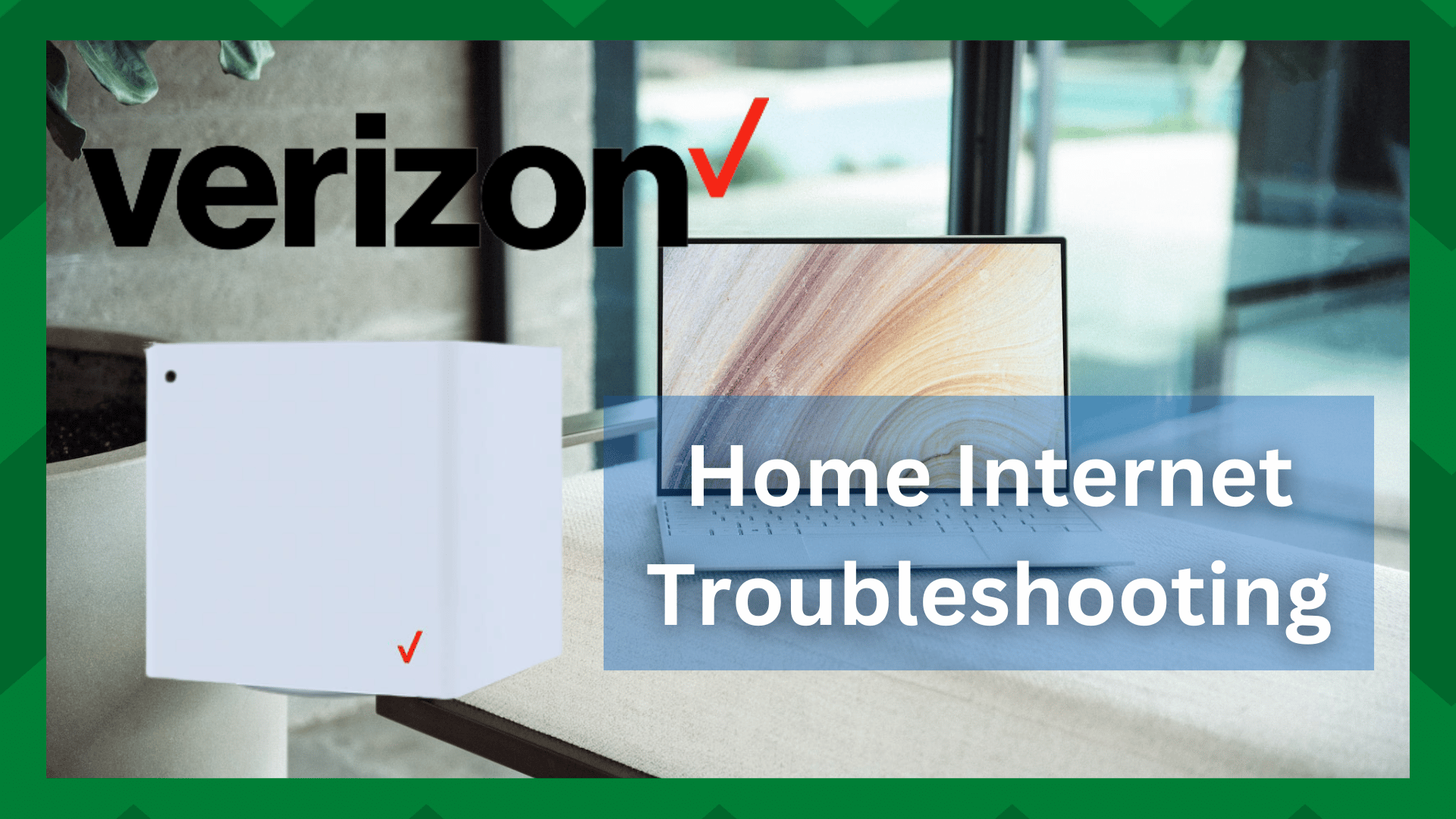မာတိကာ
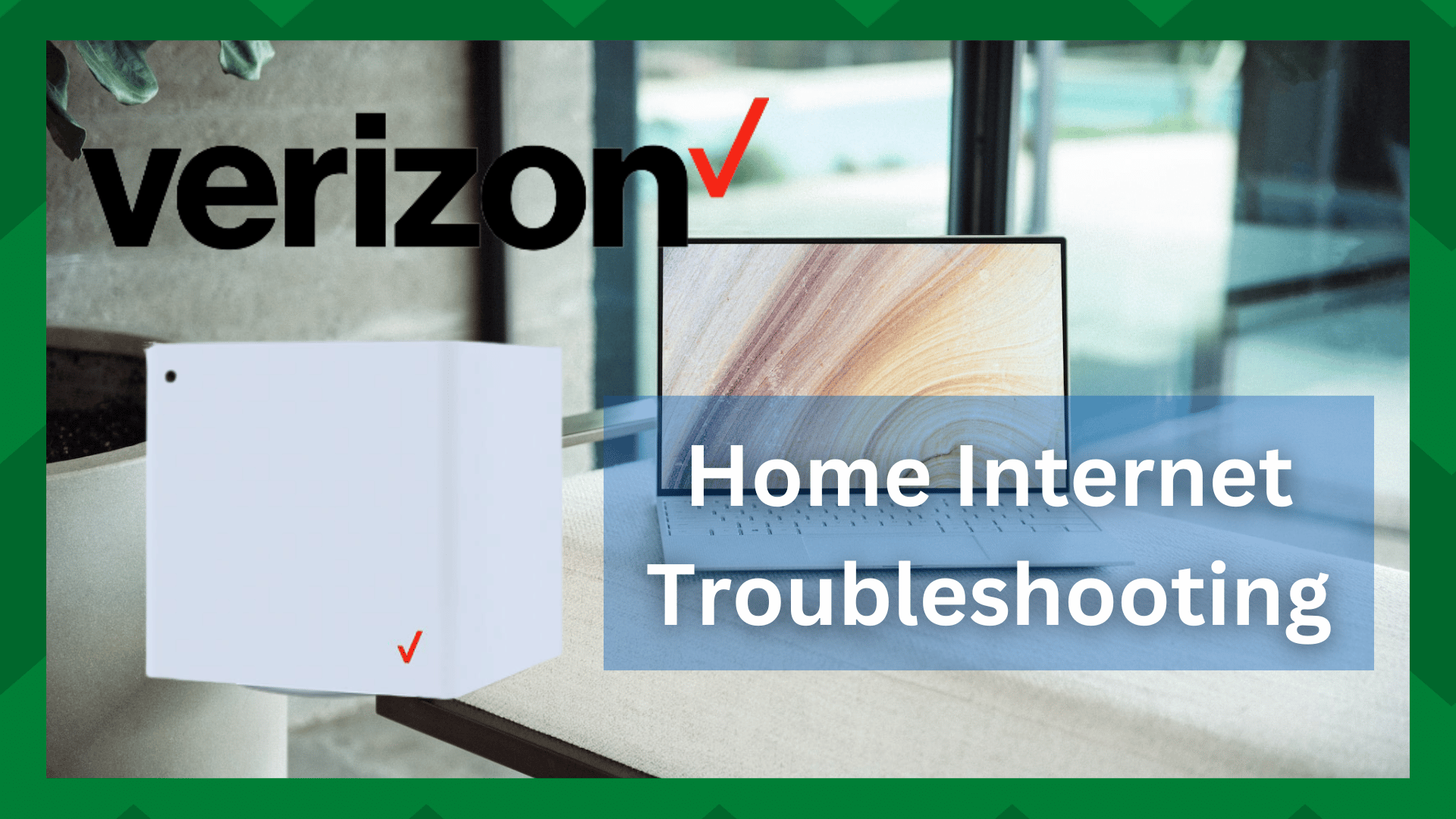
verizon 5g အိမ်သုံးအင်တာနက်ပြဿနာဖြေရှင်းခြင်း
Verizon သည် နှစ်ပေါင်းများစွာ အင်တာနက်ဝန်ဆောင်မှုများကို ပေးဆောင်လျက်ရှိပြီး 5G အင်တာနက်ဝန်ဆောင်မှုများကို ပေးဆောင်သည့် ပထမဆုံးကုမ္ပဏီများထဲမှတစ်ခုဖြစ်သည်။
သို့သော် 5G ချိတ်ဆက်မှုများ လိုအပ်ပါသည်။ အထူးကိရိယာဖြစ်သောကြောင့် ၎င်းတို့သည် 5G Home အင်တာနက်ကို စတင်ထုတ်လုပ်လိုက်သောကြောင့် သင်သည် 5G အင်တာနက်ချိတ်ဆက်မှုနှင့် မြန်ဆန်သောအင်တာနက်အမြန်နှုန်းကို ပံ့ပိုးပေးသည့် Wi-Fi 6 router ကို အသုံးပြုနိုင်မည်ဖြစ်သည်။
ဤနှစ်ခုသည် မြန်နှုန်းမြင့်ဒေါင်းလုဒ်များကို ကတိပေးပြီး သင်ရရှိမည်ဖြစ်သည်။ router တွင် သုံးနှစ်အာမခံ။ သို့တိုင်၊ ဤကြိုးမဲ့ချိတ်ဆက်မှုတံခါးပေါက်နှင့်ပတ်သက်သည့် ဘုံပြဿနာများကို သိရှိရခြင်းက ပိုကောင်းပါသည်။
ထိုအကြောင်းကြောင့်၊ ကျွန်ုပ်တို့တွင် Verizon 5G Home Internet ပြဿနာဖြေရှင်းခြင်းကို ဤဆောင်းပါးတွင် ရှိပါသည်။
Verizon 5G Home Internet ပြဿနာဖြေရှင်းခြင်း
- အင်တာနက်ချိတ်ဆက်ခြင်း သို့မဟုတ် လှန်ကြည့်၍မရပါ
သင် Verizon 5G အင်တာနက်ချိတ်ဆက်မှုကို အသုံးပြုနေသော်လည်း ၎င်းကို ချိတ်ဆက်၍မရပါ။ အင်တာနက် သို့မဟုတ် အင်တာနက်ဖွင့်ကြည့်ပါ၊ သင်စမ်းကြည့်နိုင်သည့် အမျိုးမျိုးသော ဖြေရှင်းနည်းများရှိပါသည်။
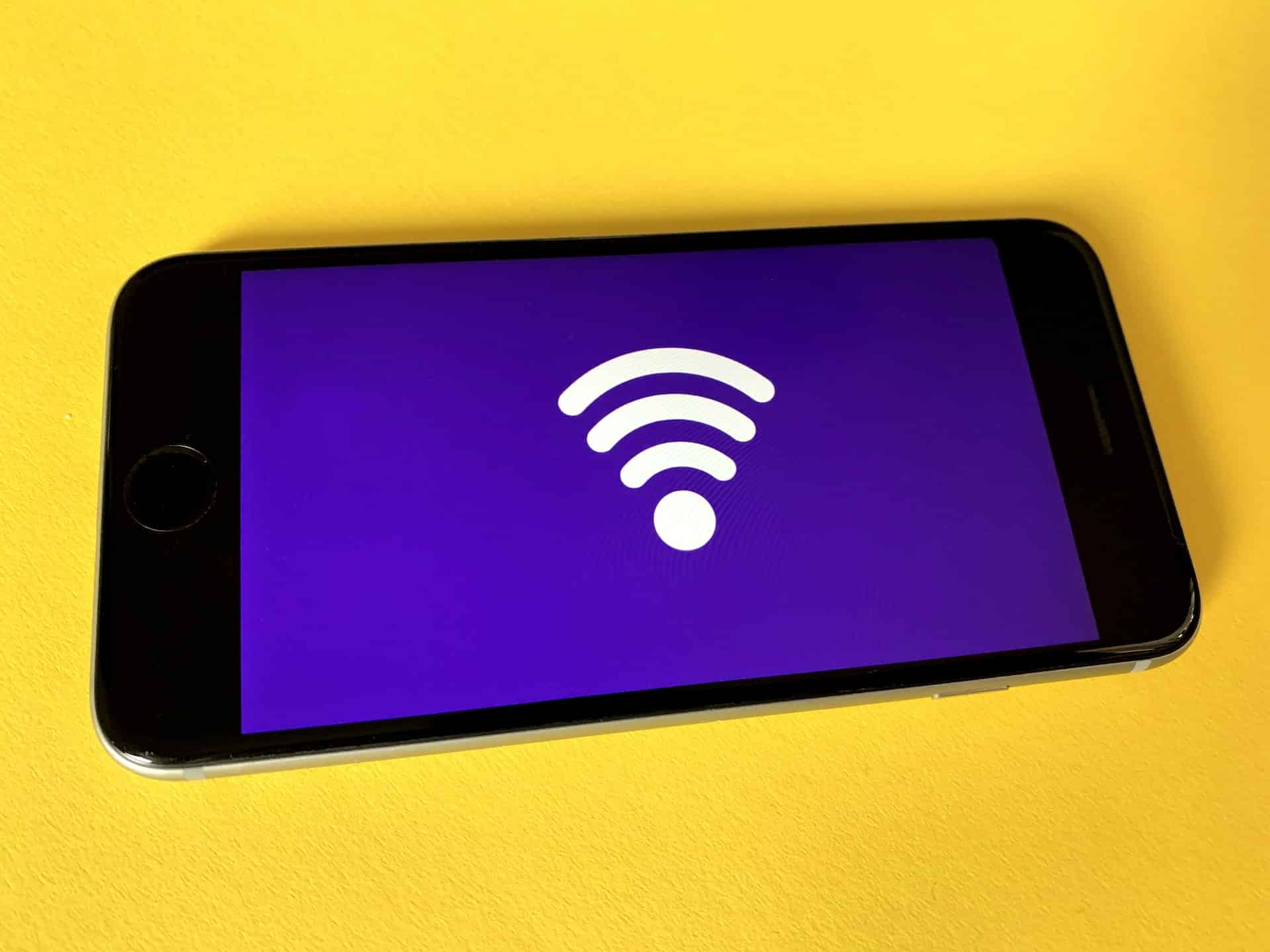
မိဘထိန်းချုပ်မှုများကို စစ်ဆေးပါ
ကြည့်ပါ။: Unicast DSID PSN Startup Error- ပြင်ဆင်ရန် နည်းလမ်း 3 ခုသင်လှည့်ပြီးပါက၊ မိဘအထိန်းအချုပ်များ တွင်၊ ကွန်ရက်ပိုင်ရှင်က သင့်အား အင်တာနက်ချိတ်ဆက်ရန် ခွင့်ပြုမပေးပါက သင်သည် အင်တာနက်သို့ ချိတ်ဆက်နိုင်မည် မဟုတ်ပါ။
ထို့ကြောင့်၊ သင့်အား router ၏ စီမံခန့်ခွဲသူ အင်တာဖေ့စ်သို့ သို့ လက်မှတ်ထိုးဝင်ပြီး မီနူးမှ မိဘထိန်းချုပ်မှုများ” ကိုဖွင့်ရန် အကြံပြုအပ်ပါသည်။ သင်သည် စစ်ထုတ်မှုခလုတ်ကို နှိပ်ပြီး ၎င်းကိုပိတ်ရန် ။
ဒုတိယအနေဖြင့်၊ မိဘထိန်းချုပ်မှုခလုတ်ကို ပိတ်ရမည် သင်နှစ်သက်သည့်အင်တာနက်နှင့် ဘရောက်ဆာအင်တာနက်သို့ ချိတ်ဆက်နိုင်စေရန် သေချာစေရန်။
ထို့ပြင်၊ သင်သည် “ချိတ်ဆက်ထားသောစက်ပစ္စည်းများ” ရွေးချယ်ခွင့်ကို နှိပ်ပြီး သင့်စက်ပစ္စည်းကို ပိတ်ဆို့မထားကြောင်း သေချာပါစေ။ ပိတ်ဆို့ထားပါက ဖျက်ပစ်သည့်အိုင်ကွန်ကို နှိပ်ပြီး အင်တာနက်သို့ ပြန်လည်ချိတ်ဆက်ကြည့်ပါ။
အချိန်ပိတ်ဆို့ခြင်း
အချိန်ကို အလွန်အကျွံအသုံးပြုခြင်းမှ ကာကွယ်ရန် အချိန်ပိတ်ဆို့ခြင်းကို လူတို့သတ်မှတ်ခြင်းသည် သာမာန်ဖြစ်သည်။ အင်တာနက်နှင့် ရနိုင်သော bandwidth အားလုံးကို စားသုံးပါသည်။

ထို့ကြောင့် သင်သည် အင်တာနက်သို့ ချိတ်ဆက်၍မရပါက၊ သင်သည် router ၏ အင်တာဖေ့စ်သို့ ဝင်ရောက်ရန် လိုအပ်ပါသည်။ သွားပြီး “အချိန်ဇယားထည့်ပါ။” ဤမီနူးမှ၊ သင်သည် အချိန်ကို ပြင်ဆင်နိုင်သည် နှင့် စိတ်ကြိုက်အင်တာနက်ကို အသုံးပြုနိုင်သည်။
- 5G အိမ်သုံးအင်တာနက် ကျသွားခြင်း သို့မဟုတ် ချိတ်ဆက်၍မရပါ
အင်တာနက်သို့ ချိတ်ဆက်၍မရပါက သို့မဟုတ် အချက်ပြမှုများ ကျဆင်းနေပါက၊ သင်ထည့်သွင်းစဉ်းစားရမည့်အချက်များ အမျိုးမျိုးရှိပါသည်။ router ၏တည်နေရာမှ reboot မှ reboot နှင့်အခြားအရာများ။
Router ကိုအနီးကပ်ရွှေ့ပါ
အင်တာနက်အချက်ပြမှုများစတင်ကျဆင်းလာသောအခါ၊ ပထမအဆင့်ကိုစစ်ဆေးရန်ဖြစ်သည်။ router ၏တည်နေရာ။ အဘယ်ကြောင့်ဆိုသော် router သည် ဝေးလွန်းပါက၊ အချက်ပြမှုများသည် သင့်စက်ကို တသမတ်တည်း မရောက်နိုင်ပါ။
အကောင်းဆုံးအားဖြင့်၊ ကျဆင်းလာခြင်းကို ကာကွယ်ရန် Router ကို သင့်အိမ်၏အလယ်ပိုင်းတွင် ထားသင့်သည် အချက်ပြမှုများ။ စက်ပစ္စည်းတိုင်းသည် တူညီသောအချက်ပြမှုများကို ရရှိကြောင်းကိုလည်း အာမခံပါသည်။
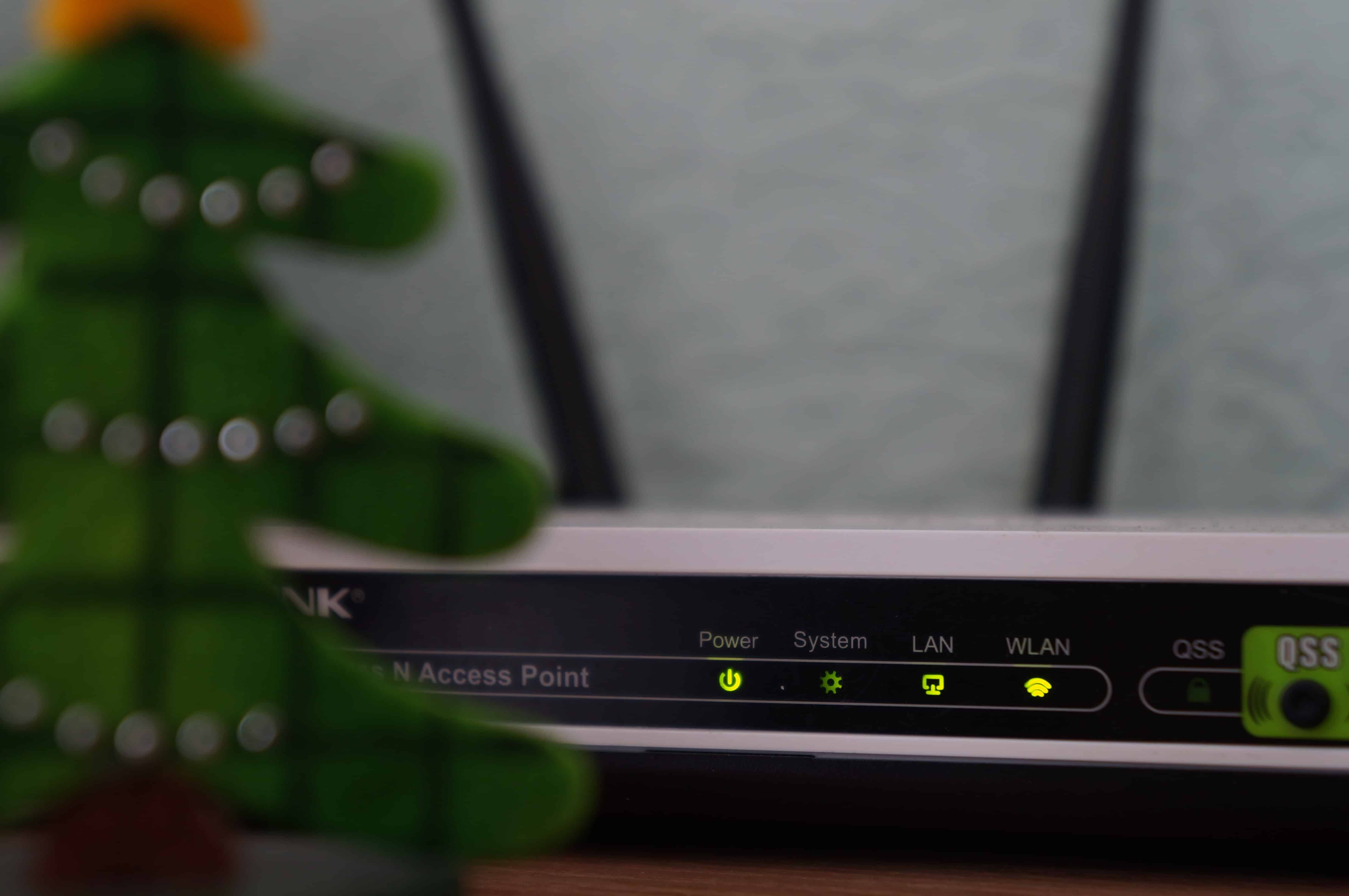
ဒုတိယအနေဖြင့်၊ ပတ်ဝန်းကျင်တွင် အတားအဆီးမရှိစေရပါ။router သည် ကြိုးမဲ့အချက်ပြမှုများ ထုတ်လွှင့်ခြင်းကို အနှောင့်အယှက်ပေးနိုင်သောကြောင့်ဖြစ်သည်။ ထို့ကြောင့်၊ သင်သည် router အတွက် ပွင့်လင်းပြီး လေဝင်လေထွက်ကောင်းသော နေရာတစ်ခုကို ရွေးချယ်ရမည်ဖြစ်ပါသည်။
Wi-Fi ချန်နယ်ကို စစ်ဆေးပါ
ကပေးသော Wi-Fi 6 ရောက်တာ Verizon သည် dual-band router ဖြစ်ပြီး ဆိုလိုသည်မှာ ၎င်းတွင် 2.4GHz နှင့် 5GHz ကြိုးမဲ့ချန်နယ်များ ပါရှိသည်။
ထို့ကြောင့် အချက်ပြမှုများ ကျဆင်းနေပါက သင့်အား 2.4GHz ချန်နယ်သို့ ချိတ်ဆက်ရန် အကြံပြုလိုပါသည် ။ အဘယ်ကြောင့်ဆိုသော် 5GHz ချန်နယ်တွင် ပိုမိုမြန်ဆန်သောအင်တာနက်ချိတ်ဆက်မှုရှိပြီး အကွာအဝေး တိုတောင်းသောကြောင့် အချက်ပြမှုကျဆင်းသွားစေသည်။

တစ်ဖက်တွင်၊ 2.4GHz ချန်နယ်တွင် အင်တာနက်နှေးကွေးနိုင်သော်လည်း အပိုင်းအခြားသည် အလွန်ကောင်းမွန်ပါသည်။
ပြန်လည်စတင်ခြင်း
နောက်ထပ်ဖြေရှင်းချက်တစ်ခုမှာ My Verizon ၏အကူအညီဖြင့် သင်၏ Verizon 5G Home Internet router ကို ပြန်လည်စတင်ရန်ဖြစ်သည်။ အက်ပ်။ Router ကို အက်ပ်တစ်ခုဖြင့် ပြန်လည်စတင်ရန်၊ အောက်ဖော်ပြပါ အဆင့်များကို စမ်းကြည့်ပါ။
- စမတ်ဖုန်းပေါ်တွင် သင်၏ “My Verizon” အက်ပ် ကို ဖွင့်ပါ
- အကောင့်ကို နှိပ်ပါ မျက်နှာပြင်အောက်ခြေမှ တက်ဘ်။ သင်သည် လက်ဗွေရာ၊ စကားဝှက် သို့မဟုတ် မျက်နှာ ID ကိုထည့်ရန် နှိုးဆော်ခံရပါက၊ ၎င်းကို ထည့်သွင်းသင့်သည်
- ထို့နောက်၊ “အိမ်” ရွေးစရာကို နှိပ်ပြီး “စီမံခန့်ခွဲရန်” သို့သွားပါ။ 5G ပင်မ"
- ကွန်ရက်ဆက်တင်များသို့သွားကာ ပြန်လည်စတင်သည့်ခလုတ်ကို နှိပ်ပါ
- အတည်ပြုခြင်းတက်ဘ်တစ်ခုရှိမည်ဖြစ်ရာ ပြန်လည်စတင်သည့်ခလုတ်ကို ထပ်မံနှိပ်ပါ။ ပြန်လည်စတင်ခြင်းသည် မိနစ်အနည်းငယ် ကြာနိုင်သည်ကို သတိပြုပါ၊ ထို့ကြောင့် စောင့်ပါ
အကျုံးဝင်
ဘာမှမဖြစ်ပါက၊ ဖြစ်နိုင်ချေများပါသည်။Verizon အင်တာနက်သည် သင့်ဧရိယာတွင် မရရှိနိုင်ပါ သို့မဟုတ် 5G အချက်ပြမှုများ မရှိပါ။ ဖြေရှင်းချက်မှာ Verizon ဖောက်သည်အကူအညီကိုခေါ်ဆိုပြီး သူတို့ကို လွှမ်းခြုံမှုအကြောင်းမေးရန် ။
ထို့အပြင်၊ Wi-Fi အချက်ပြအားကို စစ်ဆေးရန် အက်ပ်ကို သင်သုံးနိုင်သည် အချက်ပြအားကောင်းမှု အားနည်းနေပါက၊ အကူအညီရယူရန် ဖောက်သည်အကူအညီကို သင်ဖုန်းဆက်သင့်သည်။ ထို့အပြင်၊ အကျုံးဝင်သည့်ပြဿနာများကို ဖောက်သည်ပံ့ပိုးမှုဖြင့်လည်း ဖြေရှင်းနိုင်ပါသည်။
ကြည့်ပါ။: Spectrum အင်တာနက်ကို ကျပန်းဆက်သွယ်မှုဖြတ်ရန် နည်းလမ်း 11 ခု- အင်တာနက်နှေးလွန်း
Verizon 5G Home အင်တာနက်ကို ကမ်းလှမ်းရန် ဒီဇိုင်းထုတ်ထားသည်။ မြန်နှုန်းမြင့်အင်တာနက်ချိတ်ဆက်မှု၊ ထို့ကြောင့်အင်တာနက်အမြန်နှုန်းနှေးပါက၊ အောက်ပါအချက်များအား စစ်ဆေးရန် လိုအပ်ပါသည်၊

စက်ပစ္စည်းတည်နေရာကို စစ်ဆေးပါ
Verizon မှ အိမ်သုံးအင်တာနက်ဝန်ဆောင်မှုများကို မှာယူချိန်တွင် သင်ပေးထားသည့်လိပ်စာအတိုင်း စိတ်ကြိုက်ပြင်ဆင်ထားပါသည်။
ထို့ကြောင့် သင်သည် မတူညီသောတည်နေရာတစ်ခုတွင် အင်တာနက်အသုံးပြုနေပါက၊ သင့်အား အကြံပြုလိုပါသည်။ သတ်မှတ်ထားသော တည်နေရာ တွင် ၎င်းကို အသုံးပြုပါ။ သို့သော်၊ သင်သည် တည်နေရာကို ပြောင်းလဲလိုပါက၊ Verizon သုံးစွဲသူ၏ ပံ့ပိုးကူညီမှုကို မေးမြန်းသင့်သည်။
Peak Time
အချို့ကိစ္စများတွင်၊ အမြင့်ဆုံးအချိန်အတွင်း အင်တာနက်မြန်နှုန်းသည် အလွန်နှေးကွေးသွားသည် ကြိမ်။ ထို့ကြောင့် ညနေပိုင်းတွင် အင်တာနက် နှေးနေပါက၊ ဤအမြင့်ဆုံးအချိန်ကို ကျော်လွန်သွားစေရန် နှင့် အင်တာနက် မြန်နှုန်း တိုးတက်လာခြင်း ရှိမရှိ ကြည့်ရှုသင့်ပါသည်။
- 5G အင်တာနက်သည် တိုတောင်းသော ချိတ်ဆက်မှု ရှိသည်
တစ်ခုလုံးအနေဖြင့် Verizon 5G Home Internet သည် မြန်နှုန်းမြင့်ပြီး တစ်သမတ်တည်း အင်တာနက်ချိတ်ဆက်မှုကို ကတိပြုပါသည်။ သို့သော် အကယ်၍အဆက်မပြတ်ချိတ်ဆက်မှုရှိနေသည်၊ ဤအကြံပြုချက်များကို လိုက်နာကြည့်ပါ၊

အင်တာနက်မြန်နှုန်းလိုအပ်ချက်များကိုစစ်ဆေးပါ
အင်တာနက်ချိတ်ဆက်မှု ပျောက်ဆုံးနေပါက၊ အချက်ပြမှုများကို အဆက်မပြတ်ပြန်လည်ရယူခြင်းဖြင့် အစက်အပြောက်အင်တာနက်ချိတ်ဆက်မှုဆီသို့ ဦးတည်သွားမည်ဖြစ်ပြီး၊ ထို့ကြောင့် အင်တာနက်အမြန်နှုန်းသတ်မှတ်ချက်များကို စစ်ဆေးကြည့်ရန် ကျွန်ုပ်တို့ အကြံပြုအပ်ပါသည်။
အထူးသဖြင့် သင့်တွင် CDMA မပါသော စက်ပစ္စည်းတစ်ခုရှိပါက၊ သင်ရုန်းကန်ရမည်ဖြစ်ပါသည်။ အဆက်မပြတ်ချိတ်ဆက်မှုကို ဖြစ်စေသည့် အကန့်အသတ်ရှိသော ဒေတာအမြန်နှုန်း။
နောက်ခံအက်ပ်များ
သင့်စက်ပစ္စည်းတွင် တက်ဘ်အများအပြား သို့မဟုတ် အက်ပ်များကို နောက်ခံတွင်ဖွင့်ထားပါက၊ ၎င်းသည် အစက်အပြောက်နှင့် အနှောင့်အယှက်ဖြစ်စေလိမ့်မည် အင်တာနက်ချိတ်ဆက်မှု။
၎င်းမှာ နောက်ခံအက်ပ်များနှင့် တက်ဘ်များသည် အင်တာနက်လိုင်းအား သုံးစွဲနေမည်ဆိုပါက ဖြစ်သောကြောင့် ၎င်းတို့ကို အသုံးမပြုပါက အင်တာနက်ပြဿနာများဖြစ်ပေါ်စေပါသည်။
Anti -Virus Apps
နောက်ဆုံးအနေနဲ့ အနည်းဆုံးတော့၊ သင်သည် Windows firewall နှင့် အခြားသော antivirus အက်ပ်များ ကိုပိတ်ထားရန် လိုအပ်ပါသည်။
၎င်းမှာ ဗိုင်းရပ်စ်နှိမ်နင်းရေးအက်ပ်များနှင့် firewalls များတွင်အင်တာနက်ကိုနှေးကွေးသွားစေနိုင်သည့်ပြင်းထန်သောစစ်ထုတ်မှုလုပ်ငန်းစဉ်ရှိသောကြောင့်ဖြစ်သည် ထို့ကြောင့် firewall ကိုပိတ်ပြီး antivirus အက်ပ်များကိုပိတ်ပြီးနောက်အင်တာနက်ကိုသုံးကြည့်ပါ။
ဘာမှအလုပ်မဖြစ်ပါက၊ Verizon ဖောက်သည်ကူညီရေးဌာနသို့ ခေါ်ဆိုနိုင်ပါသည်။